Video Capture PC Card REX-9590
各質問事項に対する設定
- キャプチャを開始すると画面に雪の降ったようなちらつきが入る場合
- キャプチャデバイスのロード中でハングアップする場合
リセット有効時間を変更する - プログラムがハングアップしたり画面が乱れる場合
I/Oモードを変更する - IBM社製ThinkPadをご使用の場合(PCカード・ディレクターがインストールされた環境)
PCカードディレクターを使用に設定 - その他
エラー時の設定変更
- ●REX-9590設定画面の表示●
- [スタート]−[設定]−[コントロールパネル]−[システム]を起動します。
- [デバイスマネージャ]タグをクリックするとデバイスツリー表示に切り替わります。
- [サウンド、ビデオ、およびゲームコントローラ]の[+]をクリックして[Video Capture PC Card REX 9590...]をダブルクリックしてプロパティを開きます。
- [設定]タグをクリックします。
- ●REX-9590設定画面の表示●
- ※REX-9590設定画面(デフォルト値)
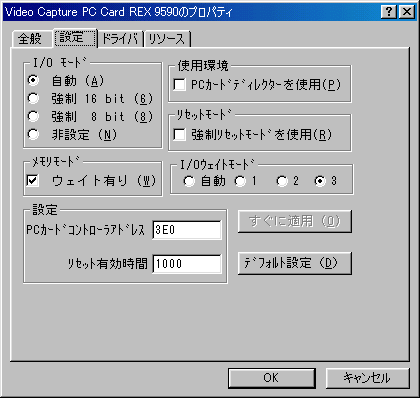
- ●各項目ついて●
- [I/Oモード]
- ●各項目ついて●
- カードスロットの読み書きモードの設定を行います。デフォルト値は「自動」に設定されています。
プログラムがハングアップしたり画面が乱れる場合、4通りの設定をお試しください。設定を選択後、「すぐに適用」をクリックすると設定されます。
- [使用環境]
- IBM社製ThinkPadをご使用の場合、PCカード・ディレクターがインストールされた環境では正常に動作しないことがあります。
この場合、「PCカードディレクターを使用」にチェックを入れてください。
- [メモリモード]
- メモリの読み書きの余裕度の設定を行います。デフォルト値は「ウェイト有り」に設定されています。
- [設定]
- PCカードコントローラアドレス
デフォルト値は「3E0H」 に設定されています。キャプチャを開始すると画面に雪の降ったようなちらつきが入る場合があります。下記の対策を行っていただくことにより回避できる場合があります。
なおお客様のパソコンがCardBusに対応しているかどうかは、お客様ご使用のパソコンの取扱説明書などをご覧ください。
【対策1】PC Card スロットが CardBus に対応している場合
- [スタート]−[設定]−[コントロールパネル]−[システム]を起動します。
- [デバイスマネージャ]タグをクリックし、[コンピュータ]をダブルクリックします。
- コンピュータのプロパティが開きますので、「I/Oポートアドレス」ラジオボタンをチェックします。
- 現在パソコンで実際に使用されているI/Oアドレスが表示されています。(「設定」の欄にxxxx-xxxxと表記されます)
- 0〜0xFFFFの間で2バイト分使用できる空きI/Oポートアドレスを設定します。
と表示されている場合、1100-11FF までの256バイト空きになります。 したがって設定値は1100 にします。[例] ・
・1000-10FF 不明なデバイスに使用されています。
1200-121F 不明なデバイスに使用されています。・
・
【対策2】PC Card スロットが CardBus に対応していない場合
- [スタート]−[設定]−[コントロールパネル]−[システム]を起動します。
- [デバイスマネージャ]タグをクリックし、[PCMCIAコントローラ]の[+]をクリックします。
- 「....... PCMCIA Controller」をダブルクリックし、プロパティを開きます。
- 「リソース」タグを開きます。
- 「I/Oポートアドレス」の設定値を「PCカードコントローラアドレス」の値に書き込みます。
- リセット有効時間
初期化待ち時間の設定を行います。デフォルトは「1000」(1秒)に設定されています。<単位:m秒>
使用するパソコンによっては、キャプチャデバイスのロード中にハングアップする場合があります。 初期化待ち時間を設定していただくことにより回避できる場合があります。値を2000(2秒)、3000(3秒)と設定してご確認ください。
- [I/Oウェイトモード]
- PCカードコントローラアドレス
- デフォルト値は「3」に設定されています。
キャプチャを開始すると画面に雪の降ったようなちらつきが入る場合があります。I/Oウェイトモードの設定を変更いただくことにより回避できる場合があります。
ラジオボタンを 自動, 1, 2 の順で設定し、動作する設定値を使用します。
※ I/Oウェイトモードは自動が一番早く、3が一番遅い設定となります。
- [その他]
- プレビューやシングルフレームのキャプチャはできるが動画のキャプチャをしようとするとエラーが出る場合。
→ 「PCカードコントローラアドレス」を 0 に「メモリモード」を「ウエイトなし」(ウェイト有りのチェックを外す)にしてください。
